电脑关机时自动重启 Win10系统关机后自动重启如何解决
更新时间:2024-03-09 08:45:50作者:yang
在使用电脑时,我们常常会遇到一些问题,其中之一就是关机后自动重启的情况,特别是在Win10系统中,这个问题似乎更为普遍。当我们想要彻底关闭电脑时,它却始终自动重启,这不仅浪费时间,还可能导致数据丢失。面对这个问题,我们应该如何解决呢?接下来我们将探讨一些可能的解决方法,帮助您解决Win10系统关机后自动重启的困扰。
具体方法:
1、在桌面上“此电脑”鼠标右键,弹出的快捷菜单单击“属性”命令。
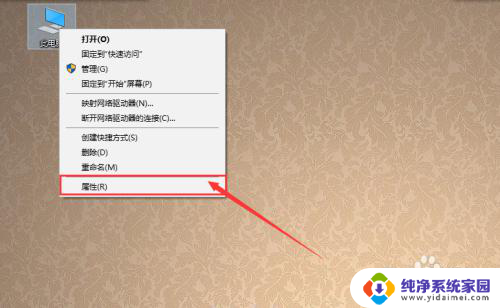
2、然后,点击左侧的【高级系统设置】。
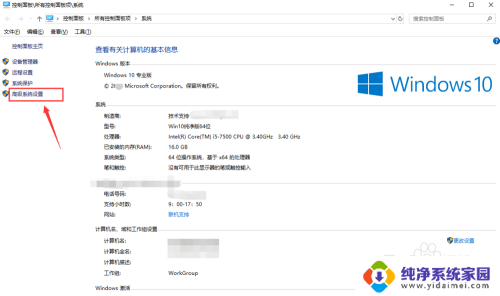
3、打开【高级系统设置】窗口,切换到【高级】选项卡。单击“启动和故障恢复”的“设置”按钮。如图所示。
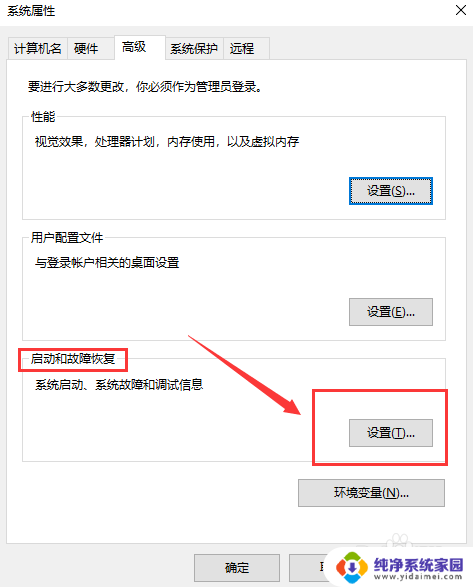
4、在“系统失败”选项下将【自动重新启动】的复选框去掉,也就是去掉勾。然后点击“确定”按钮,使系统设置生效。
然后关闭电脑,看看是否还会自动重启。
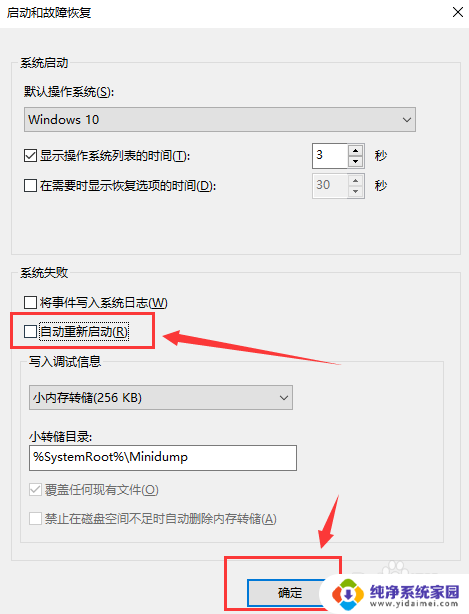
以上就是电脑关机时自动重启的全部内容,如果有不清楚的用户,可以参考以上小编的步骤进行操作,希望对大家有所帮助。
电脑关机时自动重启 Win10系统关机后自动重启如何解决相关教程
- win10点关机后电脑自动重启 Win10电脑关机后自动重启解决方法
- win10点了关机又重新启动 电脑关机后自动重启解决方法
- 自动重启电脑命令 Win10命令关机后如何自动重启电脑
- 电脑关机又自动重启 Win10系统关机后总是自动重启怎么解决
- win10电脑重启怎么关闭 Win10关机后自动重启如何关闭
- win10电脑莫名其妙重启 win10开机后自动重启怎么解决
- onedrive开机自启动怎么关闭 如何禁止Win10系统OneDrive开机自启动
- win10系统如何关闭开机启动项 win10开机自启动怎么关闭
- 为什么win10激活后老是重启 如何解决Win10自动重启问题
- win10禁止软件自启动 win10系统如何关闭开机自启动
- 怎么查询电脑的dns地址 Win10如何查看本机的DNS地址
- 电脑怎么更改文件存储位置 win10默认文件存储位置如何更改
- win10恢复保留个人文件是什么文件 Win10重置此电脑会删除其他盘的数据吗
- win10怎么设置两个用户 Win10 如何添加多个本地账户
- 显示器尺寸在哪里看 win10显示器尺寸查看方法
- 打开卸载的软件 如何打开win10程序和功能窗口